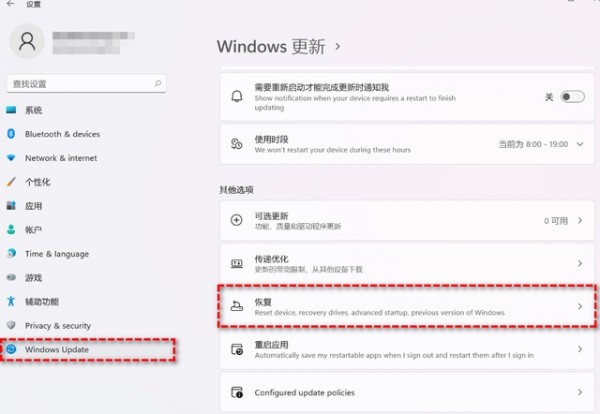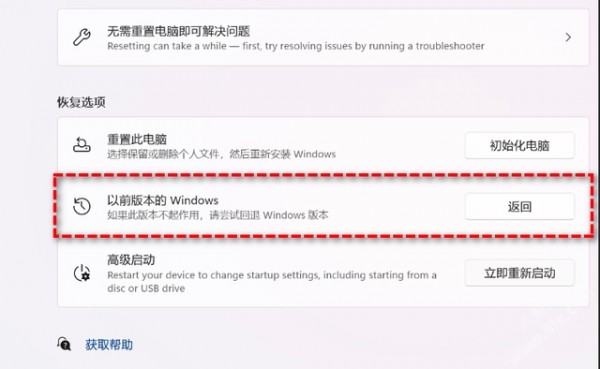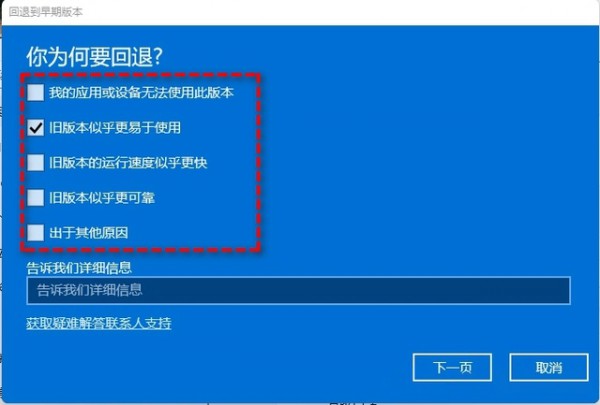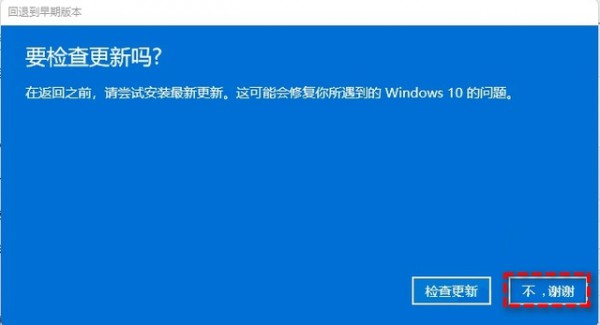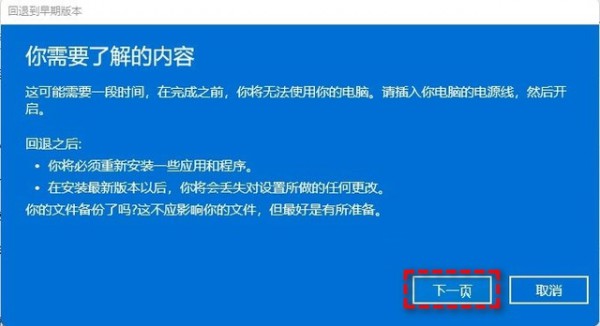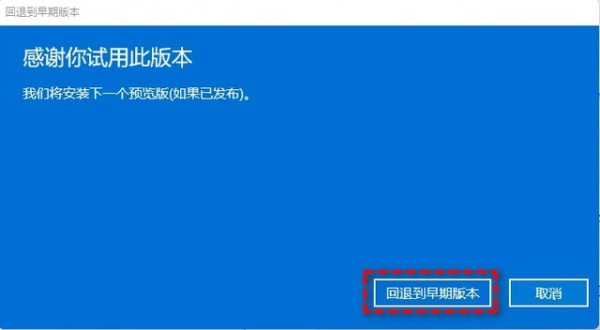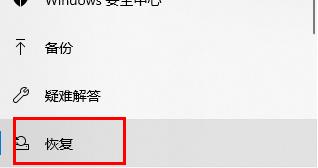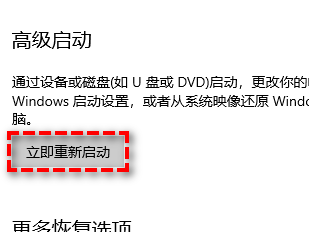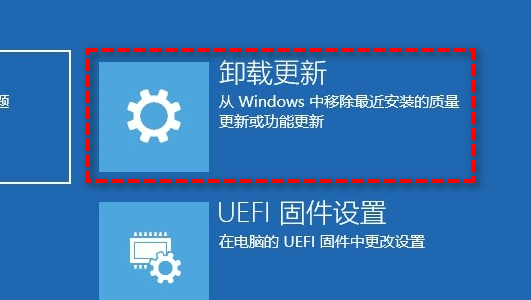|
|
|
|
|
很多小伙伴的电脑升级成win11了,但是发现win11的操作系统使用起来不是那么的顺手,这时候我们就可以将win11退回到win10,方法步骤也是很简单,一起看看吧。 win11退回win10的方法详情:方法一: 1、首先进入win11的“设置”选项。 2、然后点击“windows”更新,接着点击“恢复”。
3、然后再回复界面点击“以前版本的windows”。
4、选择返回的原因,点击“下一步”。
5、然后选择“不,谢谢”。
6、接着点击“下一页”。
7、然后阅读提示,点击“下一页”。
8、最后点击“回退到早期版本”稍作等待就好了。
方法二: 1、首先我们打开设置,然后再设置的搜索框中搜索“恢复”。 2、然后找到“恢复”选项。
3、接着点击“立即重新启动”。
4、重启之后系统会进入windows恢复,然后我们点击疑难解答,然后选择高级选项。
5、接着我们点击卸载更新就可以回退到win10系统了。 阅读延伸:会清楚数据吗 以上就是win11退回win10的方法详情的全部内容,望能这篇win11退回win10的方法详情可以帮助您解决问题,能够解决大家的实际问题是软件自学网一直努力的方向和目标。 |